Azure Site Recovery レプリケーション アプライアンスを切り替える
Note
この記事の情報は、Azure Site Recovery (モダン) に適用されます。
Azure への VMware VM および物理サーバーのディザスター リカバリーに Azure Site Recovery を使用するときには、オンプレミスの Azure Site Recovery レプリケーション アプライアンスを作成してデプロイする必要があります。 レプリケーション アプライアンスの詳細については、アーキテクチャに関するページを参照してください。 組織の容量要件に基づいて、複数のレプリケーション アプライアンスを作成して使用することができます。
この記事では、どのようにするとレプリケーション アプライアンスを切り替えることができるかに関する情報を提供します。
アプライアンスの回復性
従来のアーキテクチャでは、一般に、構成サーバーの回復性を維持する必要がある場合に推奨されるアクションは、マシンの手動バックアップを定期的に行うことです。 これは非常に面倒なプロセスで、エラーやミスも起きやすくなります。
このモダン アプリケーションの回復性では、アプライアンスの回復性を高めるための、より優れた方法が導入されています。 レプリケーション アプライアンスが全面停止したり、アプライアンスで実行されているマシン数のバランスを取る必要があったりする場合は、別のレプリケーション アプライアンスを起動して、すべてのマシンを新しいアプライアンスに切り替えます。
レプリケーション アプライアンスの切り替えに関する考慮事項
レプリケーション アプライアンスは、以下のシナリオで切り替えることができます。
- 現在の Azure Site Recovery レプリケーション アプライアンスが全面停止した (つまり、そのすべてのコンポーネントにハートビートがない) 場合は、切り替え操作を実行する必要があります。
- アプライアンスは、そのすべてのコンポーネントにハートビートがない場合にのみ、全面停止したと見なされます。 コンポーネントの 1 つにハートビートがある場合であっても、切り替え操作はブロックされます。
- 現在のアプライアンスが全面停止している場合は、切り替えようとしているマシンにアクセスするための資格情報を再度指定する必要があります。 負荷分散を行っていて、現在のアプライアンスがまだ重大でない状態にある場合は、資格情報が自動的に選択されて、別のアプライアンスに切り替える際にこれらを再入力する必要はありません。
- レプリケーション アプライアンスを負荷分散する必要がある場合は、切り替え操作を実行する必要が生じる場合があります。
- アプライアンスに対する負荷を分散させる目的で切り替えを実行しようとしている場合は、現在のアプライアンスのすべてのコンポーネントが、正常または警告のいずれかの状態になっている必要があります。 1 つのコンポーネントのハートビートが欠落しているだけでも、切り替え操作がブロックされます。
- 操作を成功させるには、切り替え先のアプライアンスが正常または警告のいずれかの状態であるようにします。
- 別のアプライアンスへの切り替え操作を実行するときに選択できるのは、オンプレミスから Azure へのレプリケートを行っているマシンだけです。
- 保護対象のマシンを別の vCenter サーバーに移動した場合、そのアプライアンスを切り替えることはサポートされていません。
レプリケーション アプライアンスを切り替える
例として、レプリケーション アプライアンス 1 (RA1) がクリティカルな状態になり、保護対象のワークロードを正常な状態にあるレプリケーション アプライアンス 2 (RA2) に移動するシナリオが挙げられます。 または、何らかの負荷分散または組織レベルの変更のために、RA1 のワークロードを RA2 に切り替える必要があります。
以下の手順に従ってアプライアンスを切り替えます。
[Site Recovery インフラストラクチャ] セクションに移動し、[ASR レプリケーション アプライアンス] を選択します。
使用できるアプライアンスと、それらの正常性の一覧が表示されます。 たとえば、ここでは RA2 は正常です。
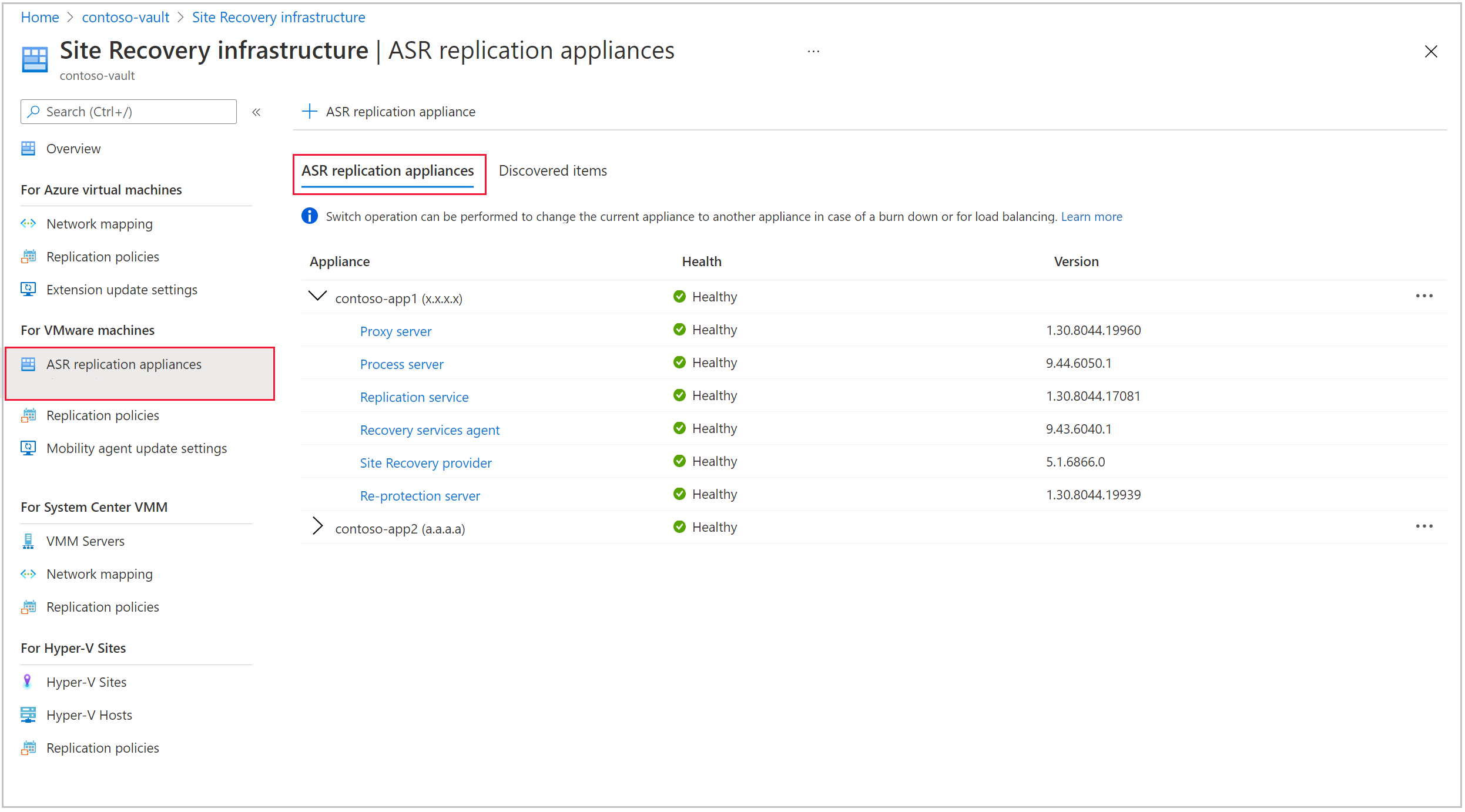
レプリケーション アプライアンス (RA1) を選択し、[アプライアンスの切り替え] を選択します。
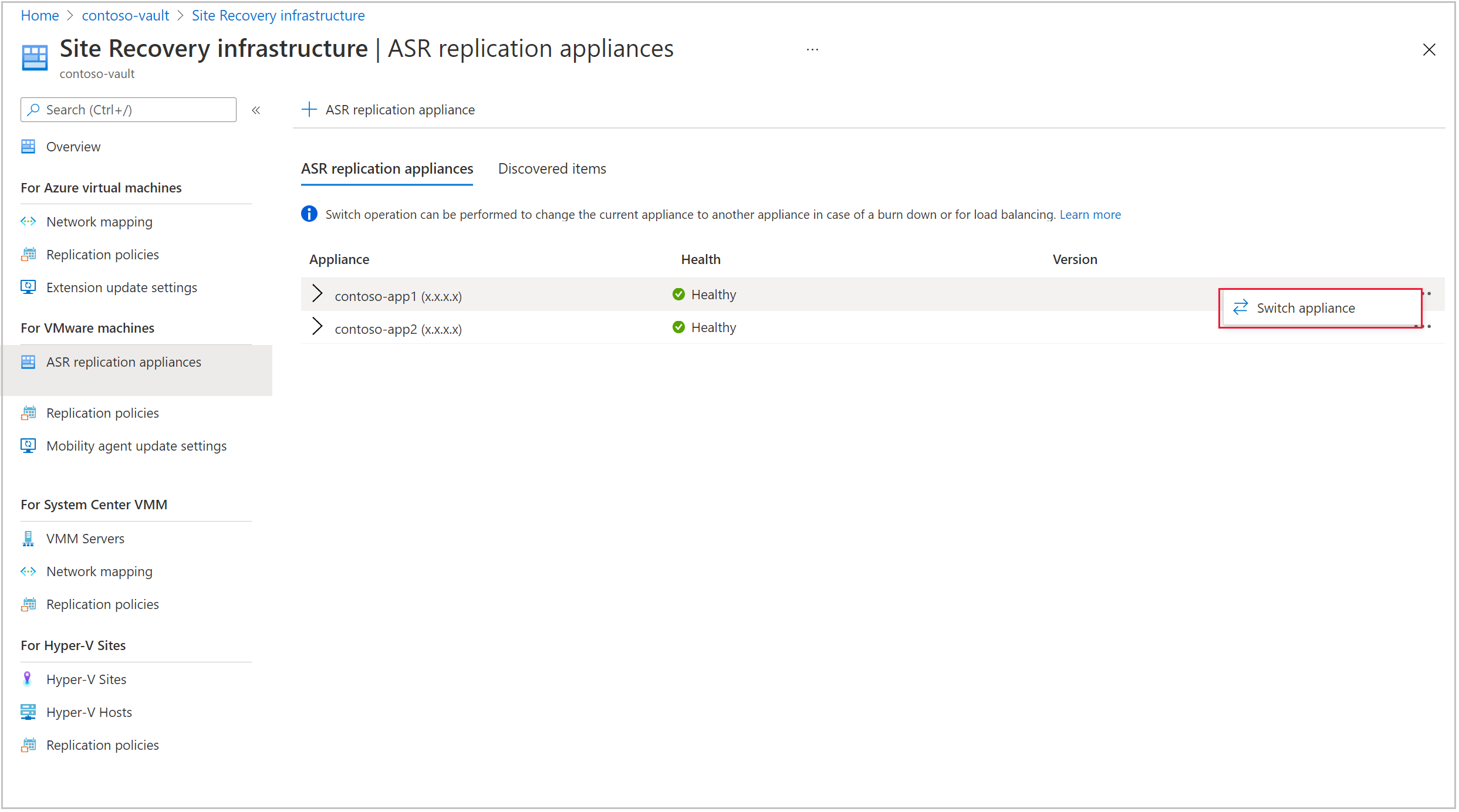
[マシンの選択] で、別のレプリケーション アプライアンス (RA2) にフェールオーバーするマシンを選択します。 [次へ] を選択します。
注意
一覧に表示されるのは、現在のアプライアンスによって保護されているマシンだけです。 フェールオーバーしたマシンはここに表示されません
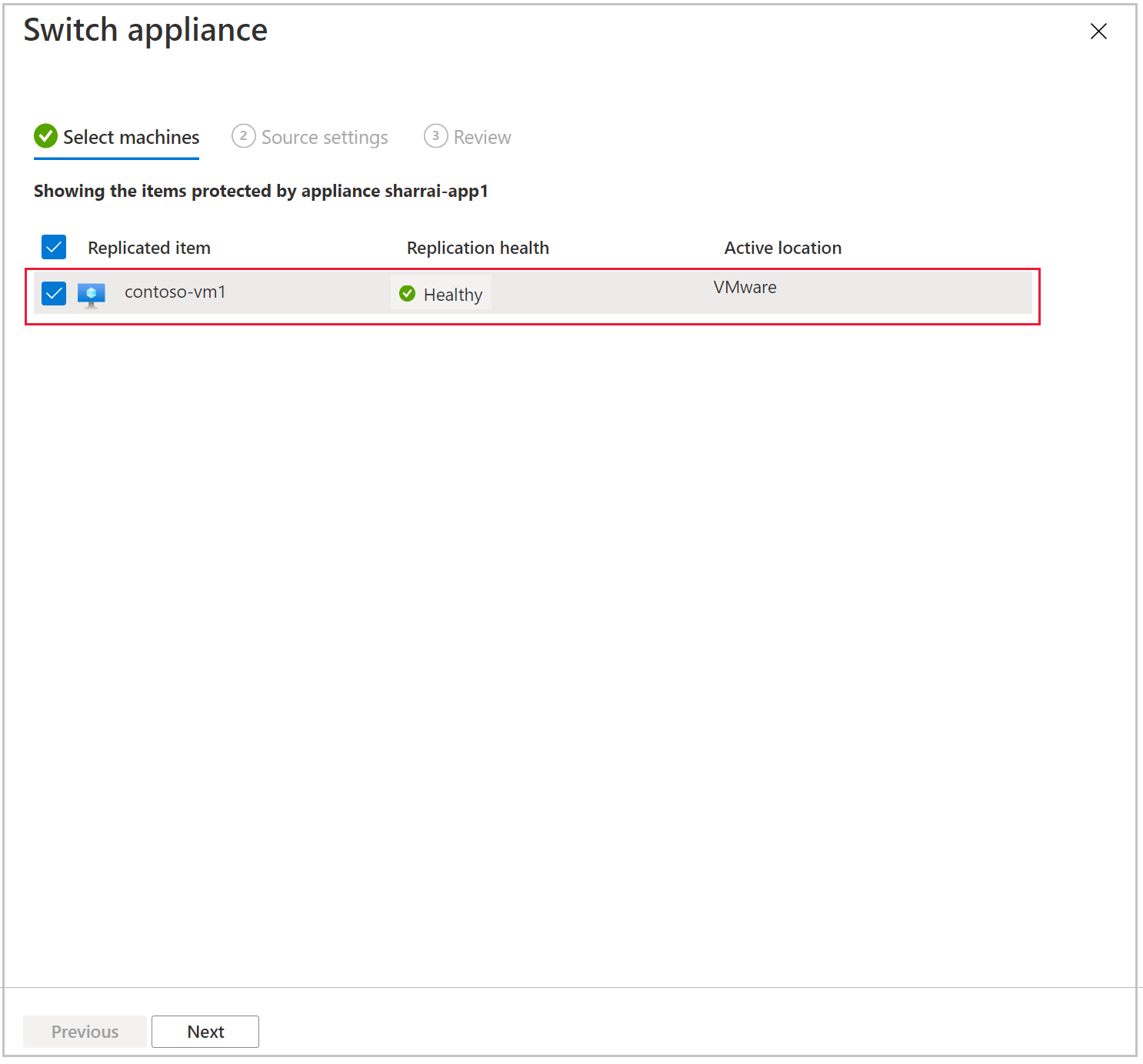
[ソース設定] ページで、選択したマシンごとに異なるレプリケーション アプライアンスを選択します。
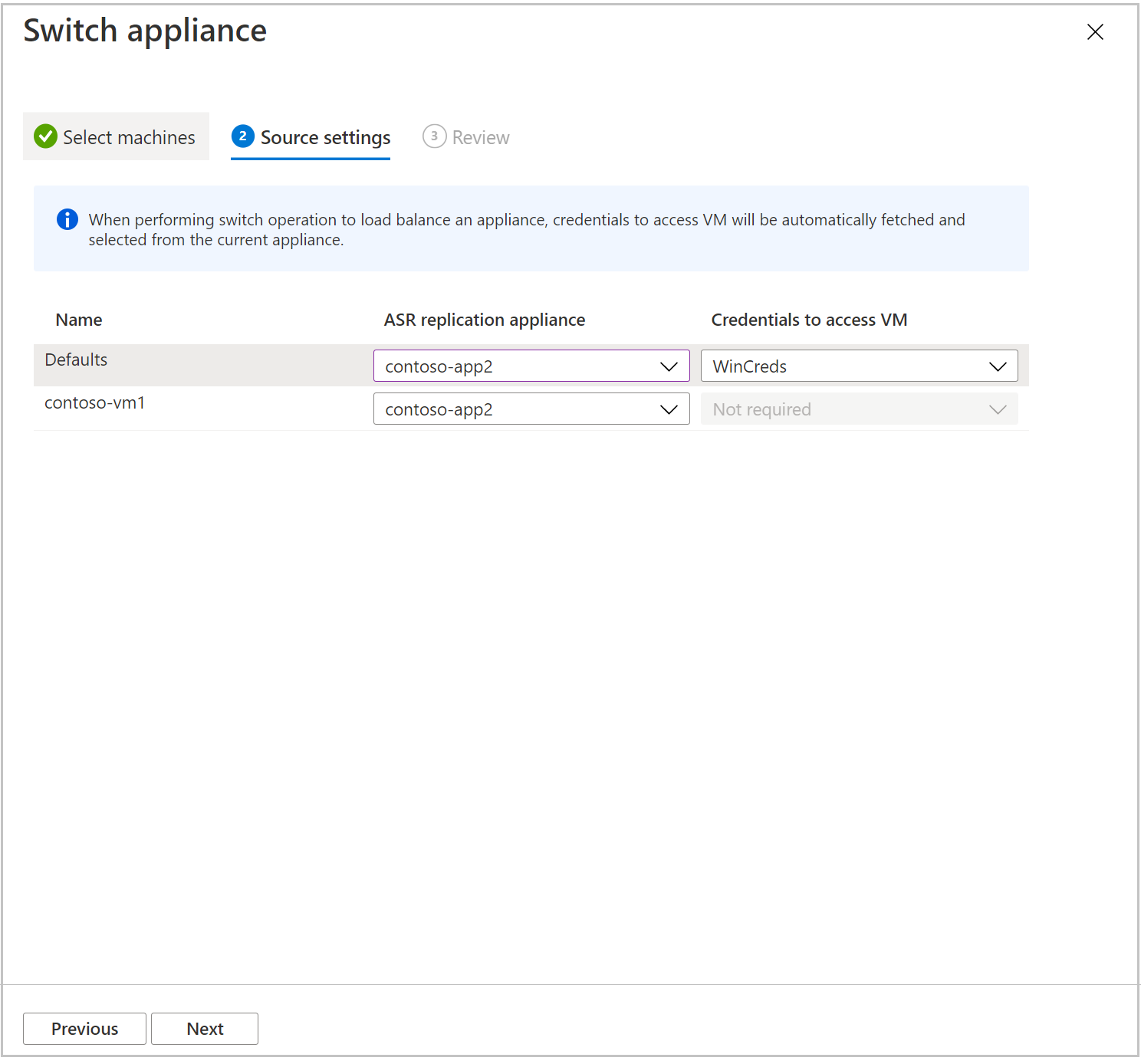
Note
現在のアプライアンスが完全停止している場合は、マシンにアクセスするための資格情報を選択する必要があります。 そうでなければフィールドが無効になります。
選択内容を確認してから、[アプライアンスの切り替え] を選択します。
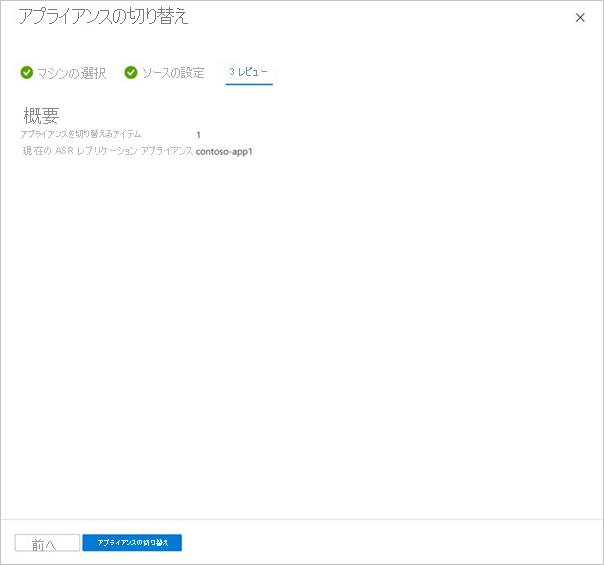
再同期が完了すると、新しいアプライアンスに移動された VM のレプリケーションの状態が正常に変わります。
次のステップ
Azure への VMware VM のディザスター リカバリーを設定する。